Có rất nhiều cách để gửi email hàng loạt nhanh chóng và chính xác. Trong bài viết dưới đây, MISA AMIS sẽ giới thiệu đến anh/chị 4 cách gửi email hàng loạt hiệu quả nhất.
1. Lợi ích của việc gửi mail hàng loạt cho nhiều người
Hiện nay, nhiều doanh nghiệp vẫn tận dụng email như một hình thức marketing hiệu quả để tiếp cận được đến một số lượng lớn khách hàng tiềm năng. Với một lượng data lớn, việc gửi cùng lúc giúp bạn:
Tiết kiệm thời gian và chi phí
Khi nhắc đến một hình thức marketing hiệu quả mà không tốn quá nhiều chi phí để triển khai, các nhà quản lý có thể nhớ ngay đến email. Đặc biệt, khi gửi email hàng loạt cho nhiều người cùng một lúc, doanh nghiệp cũng có thể tiết kiệm được thời gian cho việc gửi email thủ công đến từng khách hàng, dẫn đến việc tốn thời gian và dễ gây sai sót trong quá trình gửi email.
Thu hút một số lượng lớn khách hàng ghé thăm trang website
Khi doanh nghiệp có thể sản xuất một nội dung có giá trị và muốn phân phối đến với khách hàng, chắc hẳn nhiều doanh nghiệp sẽ chọn hình thức phân phối những nội dung hữu ích đó qua email.
Tuy nhiên, để thu hút khách hàng ghé thăm trang website hay blog của doanh nghiệp và đọc những nội dung hữu ích đó thì trước tiên, nội dung email mà khách hàng nhận được cũng cần hấp dẫn, thú vị để lôi kéo sự chú ý của người đọc. Đối với một email hấp dẫn, doanh nghiệp cần chú trọng nhiều yếu tố như tiêu đề thu hút, dẫn dắt người đọc khéo léo, cung cấp những thông tin hữu ích trong phần nội dung và đưa ra những lời kêu gọi hành động.
Tăng doanh thu bán hàng
Với việc gửi email hàng loạt tới nhiều người để quảng bá sản phẩm, doanh nghiệp sẽ có thể tăng doanh số bán hàng bằng việc tiếp cận được tới nhiều khách hàng và tăng tỉ lệ chuyển đổi.
Trên thực tế, theo Hubspot, 59% những chuyên gia hoạt động trong lĩnh vực marketing nói rằng nguồn chuyển đổi cao nhất của họ chính là email. Những chiến dịch email marketing là một trong những cách tốt nhất để quảng bá những chương trình chiết khấu bán hàng cũng như khuyến khích khách hàng tiềm năng mua sản phẩm.
Bên cạnh đó, việc sử dụng email cũng góp phần tự động hóa quy trình bán hàng của doanh nghiệp, giúp doanh nghiệp tiết kiệm thời gian và tăng doanh số bán hàng.
2. Hướng dẫn cách gửi email hàng loạt cho nhiều người cùng lúc
Chú ý: Để gửi email hàng loạt đạt hiệu quả cao nhất thì việc gửi email đúng khách hàng mục tiêu là điều quan trọng nhất. Vậy làm thế nào để bạn lọc được data khách hàng chất lượng. Tham khảo ngay bài viết: Top 12 phần mềm quản lý data khách hàng hiệu quả nhất để biết thêm về ứng dụng công nghệ trong quản lý data.
Còn ngay bây giờ, cùng khám phá top 4 cách gửi email hàng loạt hiệu quả:
2.1. Gửi email tự động qua phần mềm AMIS aiMarketing
Một cách gửi email tự động hàng loạt cho nhiều người mà không cần đến quá nhiều thao tác thủ công, đó là sử dụng phần mềm AMIS aiMarketing.
Đây là một sản phẩm thuộc Nền tảng quản trị doanh nghiệp hợp nhất MISA AMIS. Một trong những tính năng nổi bật của phần mềm này là Email Marketing. Đặc biệt, với tính năng gửi email hàng loạt, AMIS aiMarketing giúp doanh nghiệp có thể tiếp cận được đến nhiều khách hàng để quảng bá sản phẩm mà không tốn thời gian với những tác vụ thủ công, dễ gây sai sót, nhầm lẫn.
Để gửi email hàng loạt với công cụ này, bạn cần thao tác các bước sau:
Tạo nhóm liên hệ khách hàng
Bước 1: Sau khi đăng nhập vào ứng dụng aiMarketing, vào danh mục Nhóm liên hệ, ấn chọn Tạo mới.
Chọn loại Nhóm liên hệ tĩnh
Bước 2: Để thêm liên hệ vào nhóm liên hệ, vào danh mục Liên hệ, tích chọn một hoặc các liên hệ mà anh/chị muốn thêm vào nhóm.
Click vào nút Thêm vào nhóm liên hệ để chọn nhóm mà anh/chị muốn thêm liên hệ
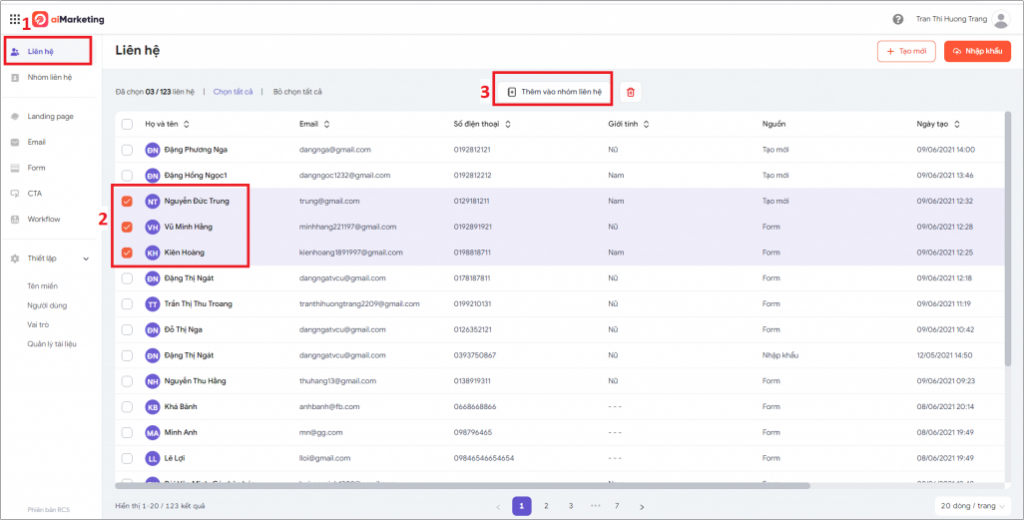
Bước 1: Sau khi đăng nhập vào ứng dụng aiMarketing, vào danh mục Email, nhấn chọn Tạo email
Bước 2: Màn hình tạo mới email xuất hiện, tại đây bạn có thể Tạo từ email trắng, lựa chọn Giao diện mẫu hoặc từ Bộ sưu tập.
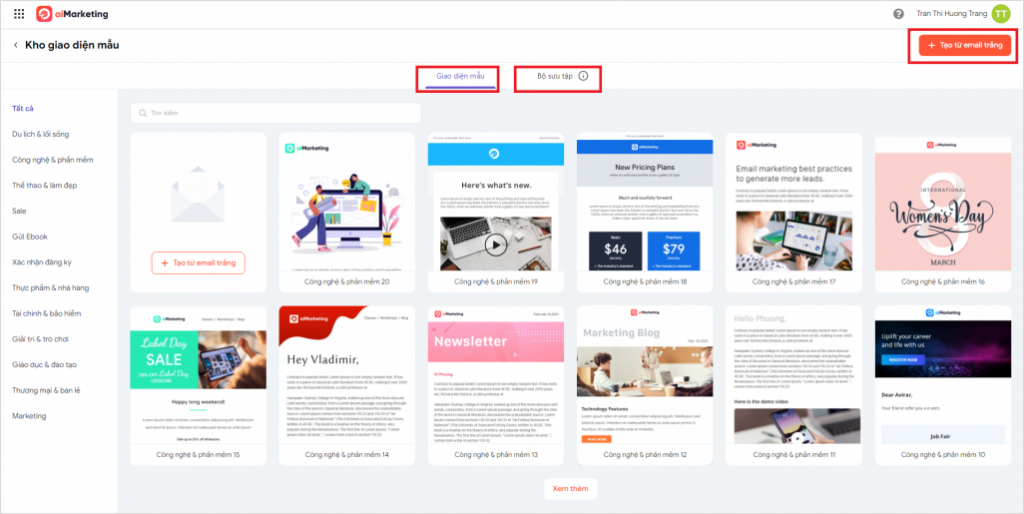
Gửi email hàng loạt với mẫu đã tạo
Sau khi tạo được email, có nhóm data, bạn bắt đầu gửi email đơn giản bằng cách:
Nhấn tiếp tục và chọn nhóm data chứa email muốn gửi. Tại đây bạn có thể lên lịch tùy chọn hoặc gửi ngay lập tức. Phần mềm sẽ kiểm tra trước dữ liệu email muốn gửi để lọc ra các email không tồn tại; email có thể rơi vào spam, email có lượt gửi tần suất cao hoặc tương tác kém. Nhờ đó, lượng email gửi đi sẽ đạt từ 95% thành công.
Với AMIS aiMarketing, bạn có thể gửi cùng lúc hàng trăm ngàn data cùng lúc hoặc chia nhỏ các nhóm data để theo dõi hiệu quả.
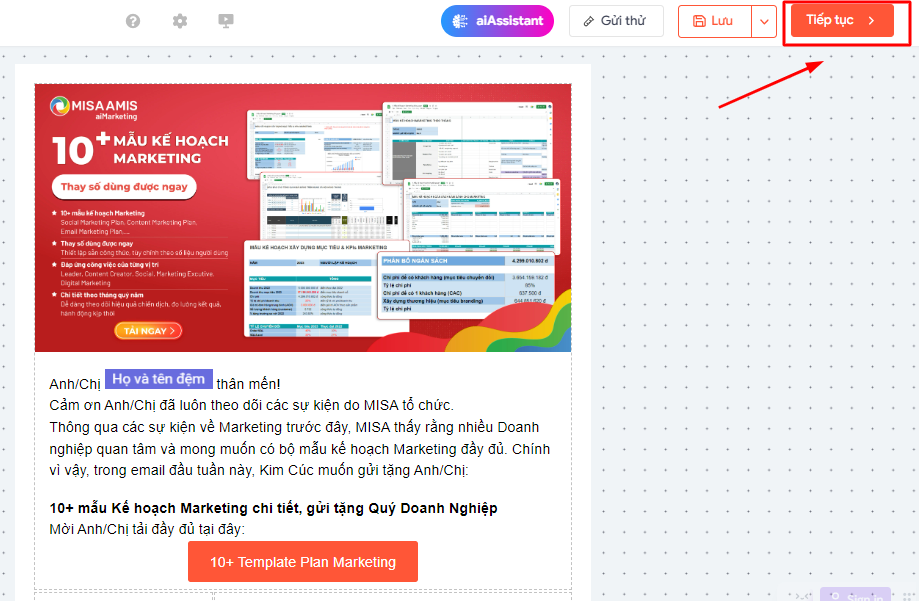
Chỉ với những thao tác đơn giản với AMIS aiMarketing, anh/chị đã có thể gửi email hàng loạt đến cho một số lượng lớn khách hàng mà không cần tốn quá nhiều thời gian hay công sức. Sau đó, bạn có thể theo dõi báo cáo hiệu quả chiến dịch email như: tỷ lệ gửi thành công, tỷ lệ mở, tỷ lệ click, chi tiết liên hệ đăng ký…
Bắt đầu ngay với 2000 email miễn phí khi đăng ký dùng thử AMIS aiMarketing. Nhấn để kích hoạt tài khoản Miễn phí ngay!
MISA gửi tặng anh chị bộ checklist email marketing và 100 tempalte email đẹp nhất. Mời anh chị xem trước vài trang tài liệu để xem có phù hợp với doanh nghiệp hay không?
2.2. Cách gửi email hàng loạt với Gmail
Gmail là một trong các phần mềm của Google phổ biến hầu như với mọi người trên toàn thế giới. Hầu hết, ai cũng có cho mình một tài khoản Google/Gmail để đăng nhập vào nhiều ứng dụng khác và liên kết tạo tài khoản với rất nhiều trang web.
Do đó, các doanh nghiệp luôn sử dụng nền tảng này để tiếp cận đến lượng lớn nhóm khách hàng tiềm năng. Ngoài rất nhiều tiện ích mà Gmail mang lại như soạn thư nháp, lên lịch gửi thư, chèn hình ảnh và các liên kết dễ dàng…. Thì còn một chức năng đặc biệt khác miễn phí đó là gửi email hàng loạt.
Đây là chức năng cho phép người sử dụng gửi cùng một nội dung thư cho nhiều người khác nhau. Giúp cho doanh nghiệp tiết kiệm được đáng kể lượng thời gian soạn thảo văn bản và nhanh chóng cập nhật thông tin đến người dùng.
Sau đây là cách gửi email hàng loạt trong Gmail:
Bước 1: Sau khi đăng nhập vào tài khoản Gmail thì nhấp chọn nút gmail ở bên trái màn hình và chọn danh bạ.
Bước 2: Lựa chọn “tạo nhãn”
Bước 3: Trong hộp danh bạ nhấp chọn vào “tạo liên hệ”
 Bước 4: Sau khi nhấp chọn “tạo liên hệ”, nhấp chọn “tạo nhiều mục liên hệ”
Bước 4: Sau khi nhấp chọn “tạo liên hệ”, nhấp chọn “tạo nhiều mục liên hệ”
Bước 5: Sau đó, nhập các địa chỉ gmail của khách hàng

Bước 6: Khi đã nhập hết địa chỉ gmail của khách hàng mà anh/chị cần gửi email, nhấn “tạo”
Sau khi đã tạo danh sách nhóm liên hệ, anh/chị có thể gửi email đến những người trong nhóm liên hệ mà mình vừa tạo.
Ngoài ra, với các ứng dụng Google, anh/chị có thể tìm hiểu cách gửi các mail hàng loạt bằng Google Drive. Đây cũng là một cách gửi nhanh chóng và tiện lợi với những file có kích thước lớn như ảnh, video…
Tuy nhiên hạn chế của gmail là không gửi được quá nhiều data và không đo đạc hiệu quả của email gửi đi. Thêm vào đó, bạn cũng không linh hoạt trong việc thiết kế một email xịn sò gửi khách. Để nâng cao uy tín cho thương hiệu hay kiểm soát được hiệu quả các chiến dịch email marketing của mình, hãy tham khảo và dùng thử miễn phí phần mềm Marketing Automation này nhé!
2.3. Cách gửi email hàng loạt với tính năng trộn thư (Mail merge) trong Google Sheet
Mail merge là một tiện ích mở rộng dành cho Google Sheets, được dùng để trộn thư. Tính năng này giúp doanh nghiệp tạo ra nhiều bản sao của một thư và gửi cho nhiều người cùng một lúc. Với một mẫu template với các trường thông tin cần điền (Tên, giới tính, yêu cầu,…), Mail merge sẽ tự động ghép thông tin dựa trên một danh sách đã có.
Tiện ích này sẽ rất hữu ích cho các chiến dịch email marketing khi nhân viên liên tục phải gửi email giống nhau cho nhiều người, chỉ khác nhau ở một số trường thông tin nhất định (thông tin người nhận, thời gian, địa điểm,…). Ví dụ: chiến dịch giảm giá sản phẩm, ra mắt tính năng mới, Email gửi tới khách hàng trong các sự kiện,…
Đối với tính năng này, anh/chị có thể thao tác như sau:
Bước 1: Cài đặt Mail Merge >> Chọn “continue”
Bước 2 : Cho phép Mail Merge truy cập với tài khoản Google của bạn, bằng cách chọn “Allow”
Bước 3: Tạo mẫu Mail Merge
Tiện ích Mail Merge mở một trang tính chưa được đặt tên mới trên Google Sheets. Tại đó, vào Add-ons > Mail Merge with Attachments > Create Merge Template:
Một mẫu hợp nhất mail trống được tạo ra trong trang tính chưa được đặt tên, chứa các cột bắt buộc như First Name, Last Name và Email Address, File Attachments,v.v….
Bước 4: Thêm tập tin đính kèm

 Bước 5: Lên kế hoạch gửi email
Bước 5: Lên kế hoạch gửi email
Cột Scheduled Data cho phép anh/chị chỉ định một ngày và thời gian để gửi email, có thể khác nhau cho mỗi người nhận. Để lên lịch một email, nhập ngày và thời gian mong muốn, sử dụng định dạng mm/dd/yyyy hh:mm (tháng/ngày/năm giờ:phút) trong cột Scheduled Date cho mỗi địa chỉ.
Bước 6: Tạo và gửi email
Bây giờ là thời điểm để tạo email mà anh/chị muốn gửi cho các liên lạc trong trang tính mail merge và sử dụng các cột để tùy chỉnh mỗi email.
Tại bước này, anh/chị hãy mở một tab mới và đăng nhập vào cùng một tài khoản Gmail mà anh/chị sử dụng cho trang tính mail merge. Tạo một email mới và nhập tiêu đề và phần thân của email. Anh/chị cũng có thể thêm định dạng văn bản đa dạng và hình ảnh nội tuyến trong email. Để thêm các trường vào email như Title và Last Name, chèn các tên trường sử dụng ký hiệu {{…}} {{…}}.
Bước 7: Gửi email
Quay lại trang tính Mail Merge và Add-ons > Mail Merge with Attachments > Configure Mail Merge.
Nhập thông tin cho email như tên đầy đủ của người gửi, CC, BCC.
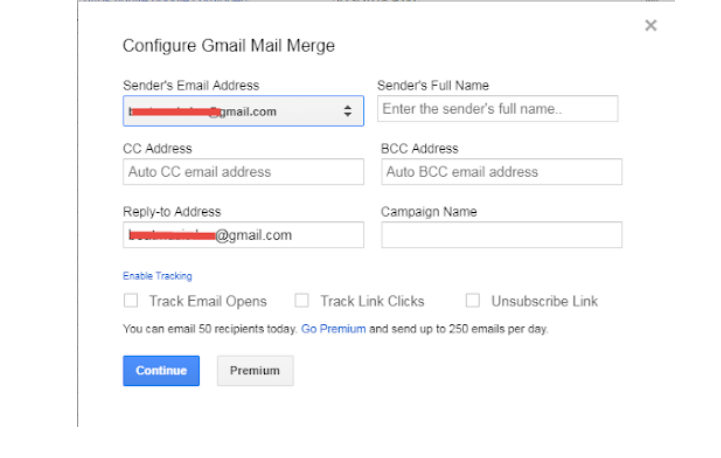
Cuối cùng, nhấp chuột vào Done.

2.4. Cách gửi email hàng loạt với các ứng dụng của Microsoft
Ngoài Gmail thì một trong số các ứng dụng phổ biến trong công việc của mọi người đó là các ứng dụng của Microsoft như Outlook, Excel, Word…. Với các chức năng riêng phục vụ cho nhu cầu của mọi người sử dụng.
Trong số các tính năng của các ứng dụng này cũng có gửi nội dung hàng loạt thông qua mail cho nhiều người sau khi đã soạn thảo nội dung xong. Hãy xem thử cách gửi email hàng loạt qua các ứng dụng này trong phần dưới đây nhé.
Cách gửi mail hàng loạt bằng Outlook kết hợp với Microsoft Word và Microsoft Excel
Một đặc điểm ưu việt của các ứng dụng Microsoft là các ứng dụng này có thể liên kết được với nhau. Vì vậy, anh/chị có thể gửi email hàng loạt thông qua sự kết hợp giữa 3 ứng dụng của Microsoft là: Outlook, Word và Excel.
Để chuẩn bị cho việc gửi email hàng loạt cho khách hàng, anh/chị hãy chuẩn bị:
- Một file Word chứa nội dung email
- Một file Excel chứa thông tin khách hàng
- Một tài khoản Outlook để gửi email
Hãy cùng xem các bước gửi email hàng loạt bằng Outlook kết hợp Microsoft Word với chức năng Mail merge dưới đây:
Bước 1: Soạn nội dung email trên Microsoft Word
Hãy mở file Word đã chuẩn bị, vào tab Mailings -> Chọn Start Mail Merge -> Chọn Email Messages -> Chọn Select Recipients -> Chọn Use an Existing List
Hãy trỏ đường dẫn đến file excel về thông tin khách hàng
Bước 2: Đưa dữ liệu khách hàng vào nội dung
Chọn nội dung muốn thay đổi
Chọn Insert Merge Field -> chọn tiêu đề cột chứa nội dung
Bước 3: Match Fields
Kiểm tra cột email được dùng cho trường Email – Address trong Microsoft Outlook.

Bước 4: Hoàn thành và gửi
Chọn Finish & Merge
- Edit individual document: để thay đổi nội dung cho những cá nhân đặc biệt
- Send email messages: Gửi mail hàng loạt
- Print Document: dùng để in hàng loạt rồi gửi bưu điện
Thông tin Merge email
- To: dùng để in hàng loạt rồi gửi thư bưu điện
- Subject line: tiêu đề thư
- Mail format: html: gửi mail dạng này thì định dạng màu sắc, kiểu chữ, chèn link hình ảnh thoải mái. plain text: mail không có định dạng
Bấm OK để bắt đầu gửi
Đọc thêm: Cách thu hồi Email đã gửi trên Outlook và Gmail chi tiết nhất
3. Tổng kết
Ở bài viết này, chúng tôi đã cung cấp những cách gửi email hàng loạt bằng Amis aiMarketing, Gmail, Google Drive, Outlook, Excel, Word với mục tiêu giúp cho công việc marketing của doanh nghiệp trở nên hiệu quả và nhanh chóng tiếp cận khách hàng hơn.
Để có thể tiết kiệm thời gian, công sức cho những tác vụ gửi email thủ công, doanh nghiệp cũng có thể sử dụng AMIS aiMarketing. Với phần mềm AMIS aiMarketing, doanh nghiệp có thể gửi email một cách tự động theo kịch bản workflow và đo lường hiệu quả của những chiến dịch email marketing một cách trực quan nhất thông qua những biểu đồ sinh động.





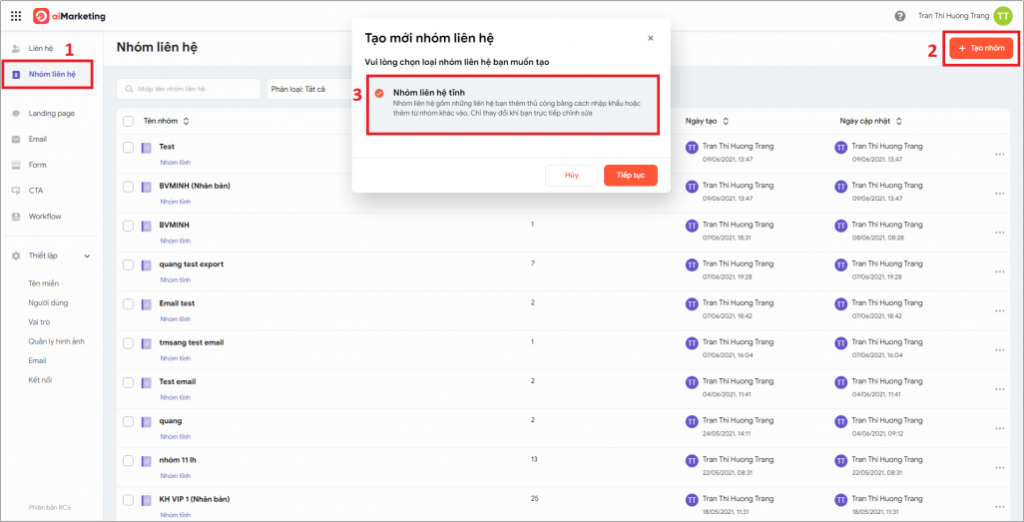
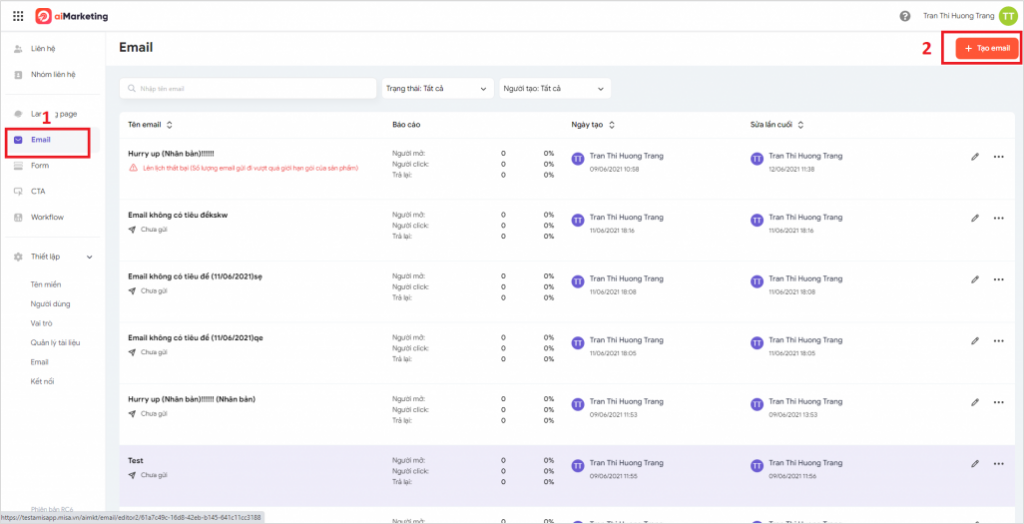
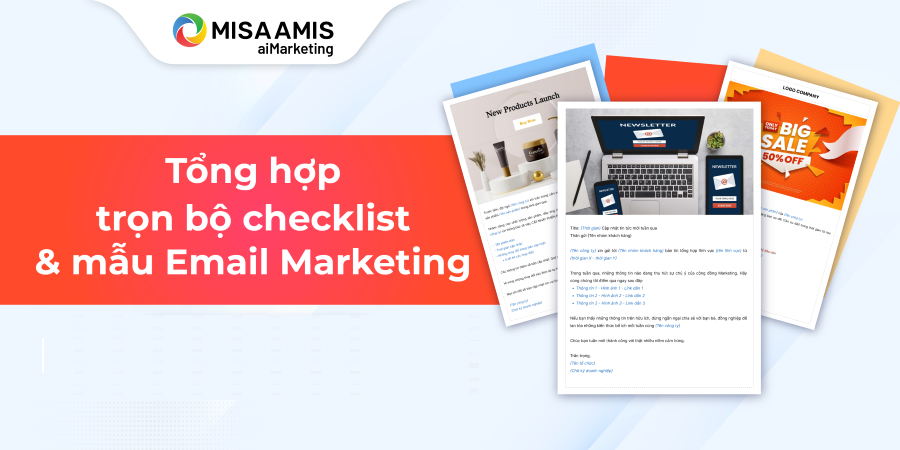
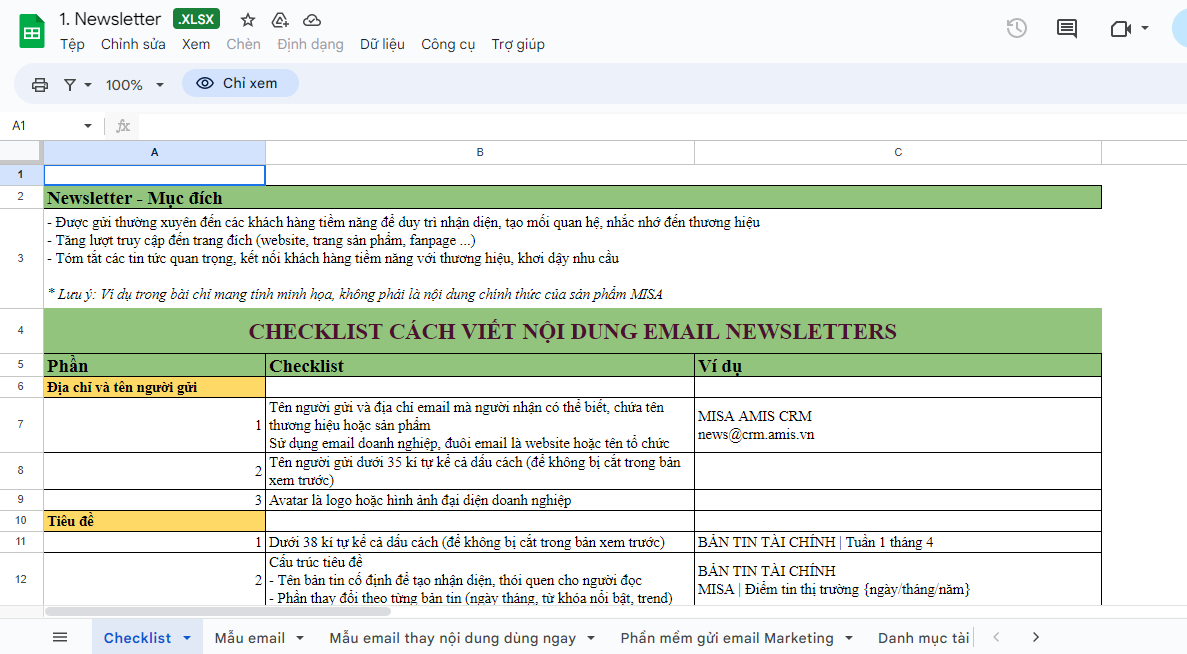
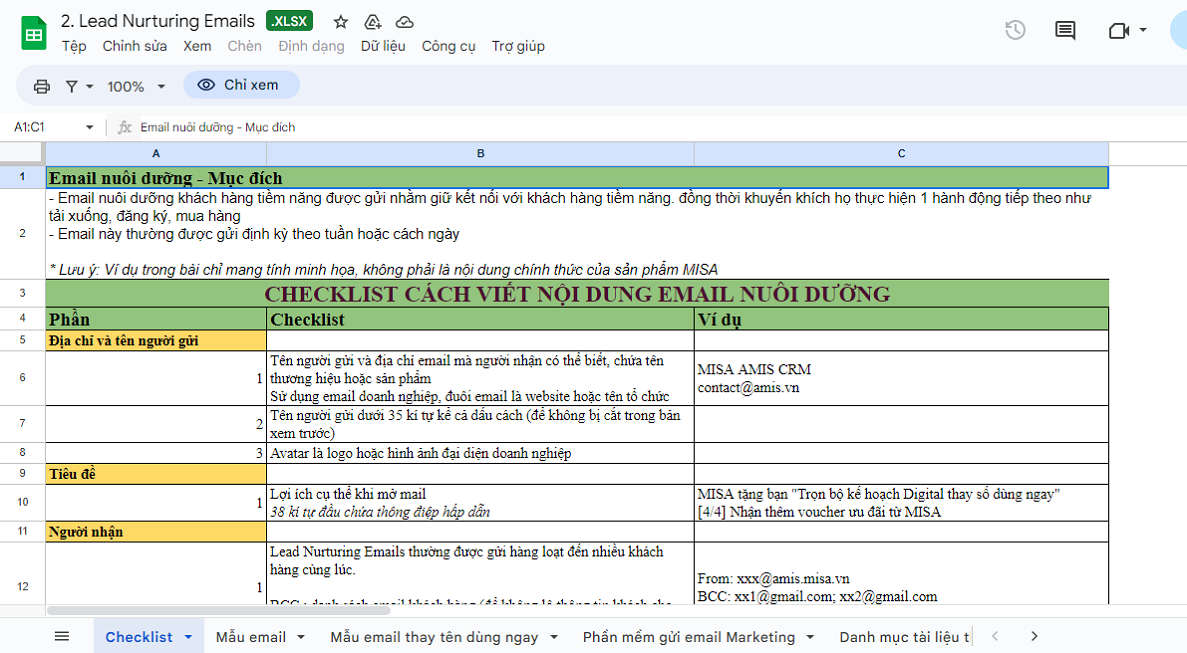
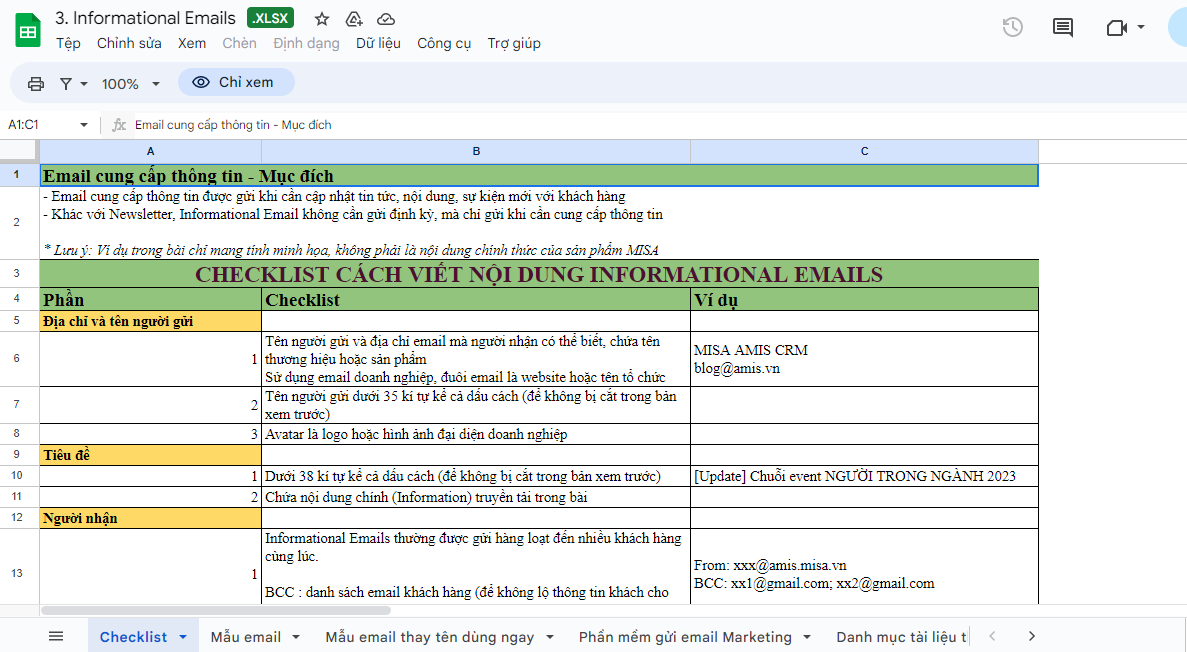
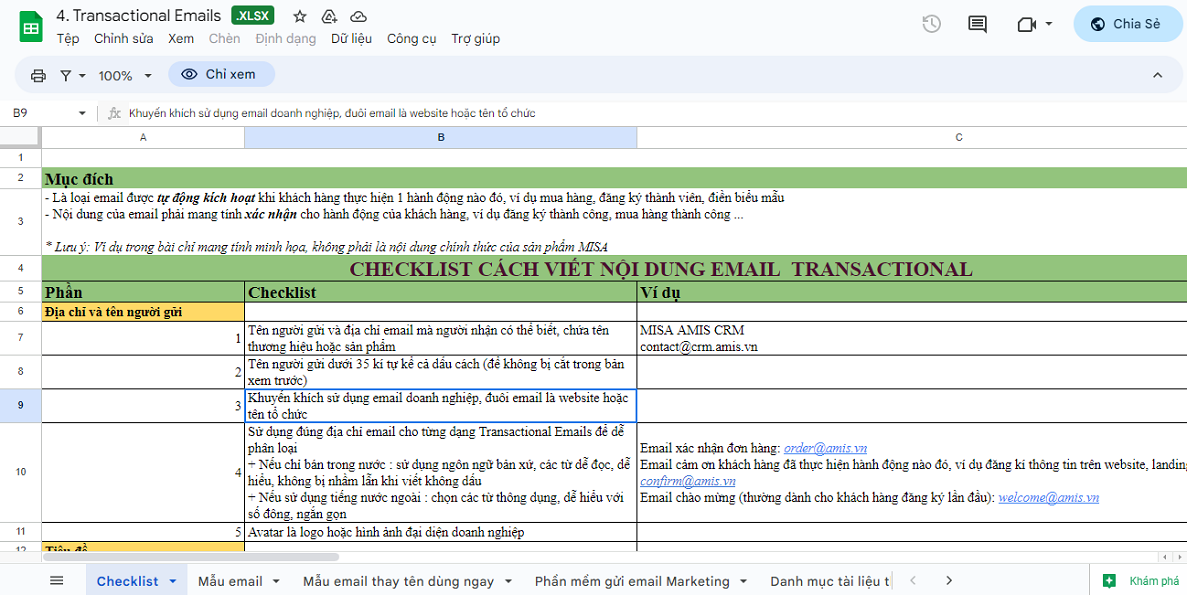
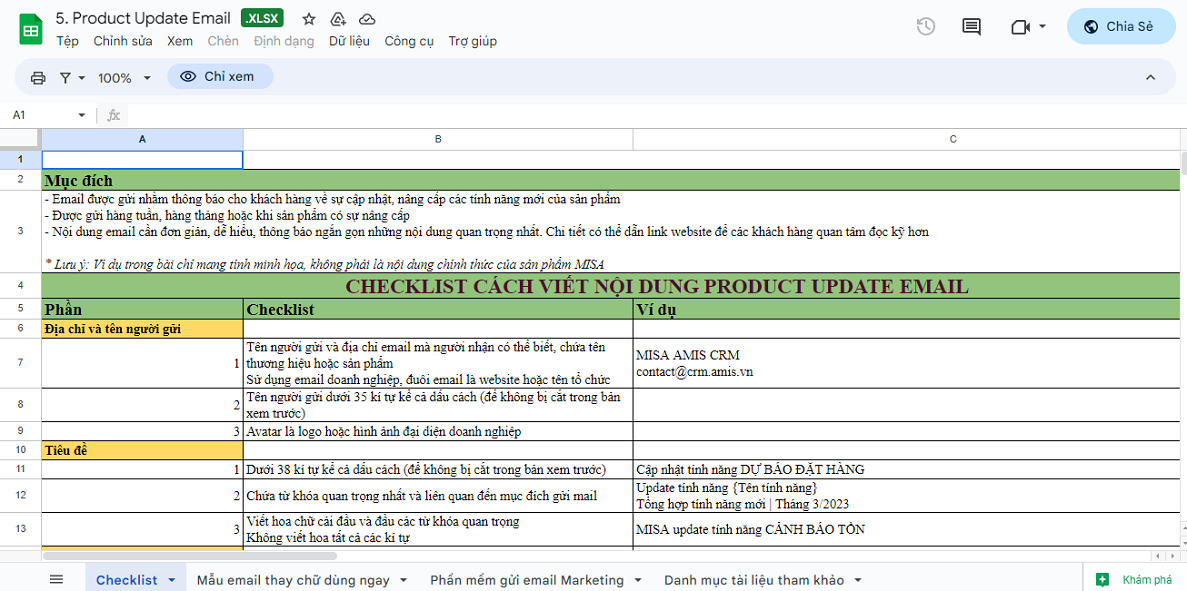
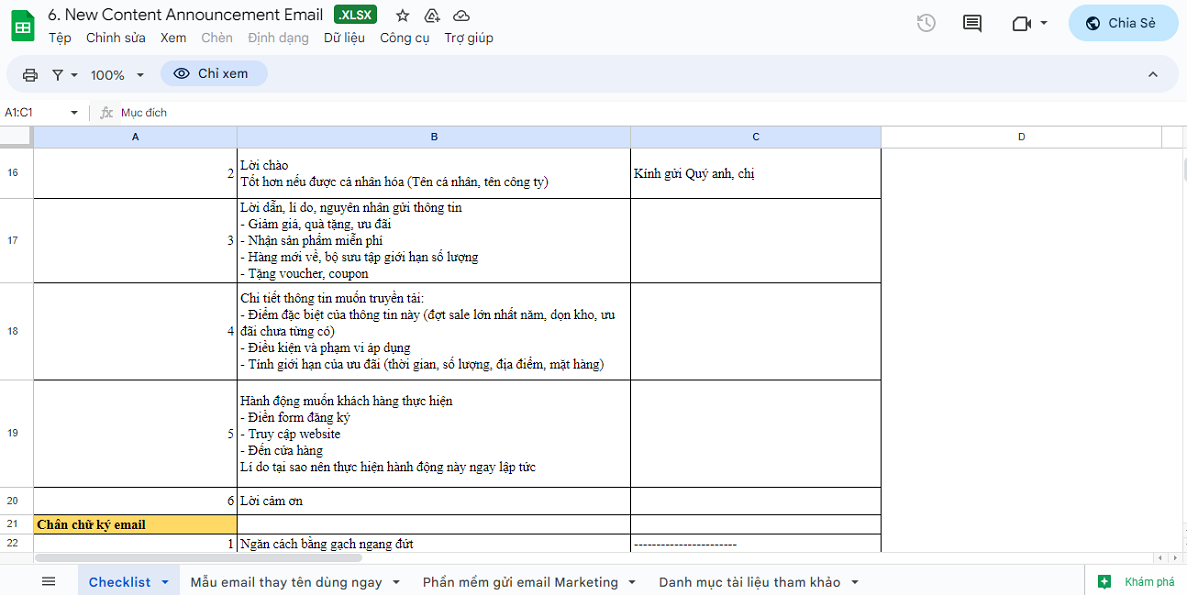

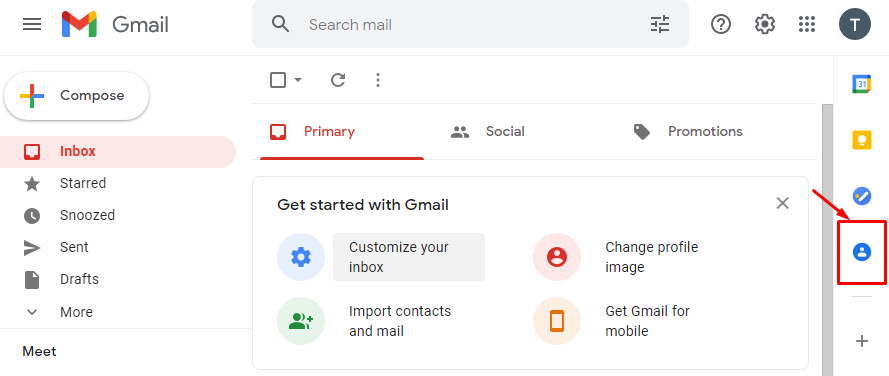
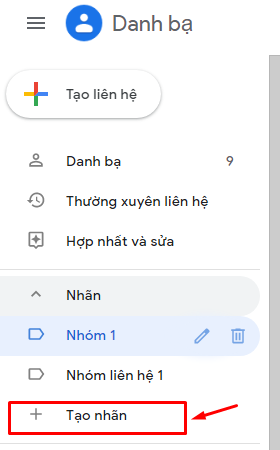


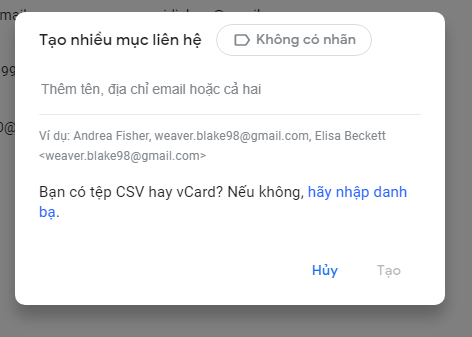
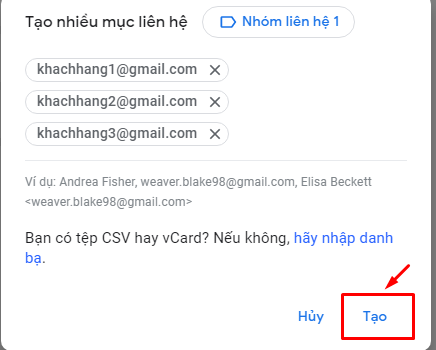
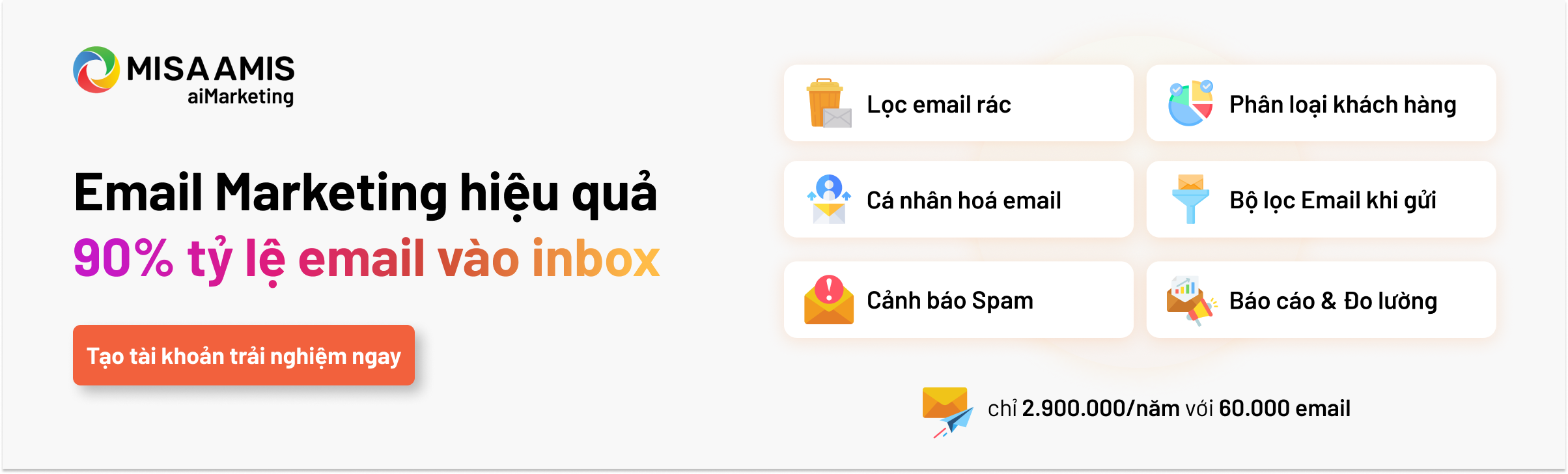
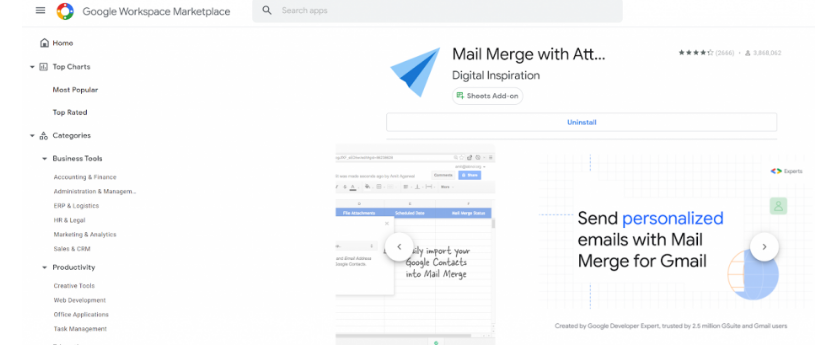
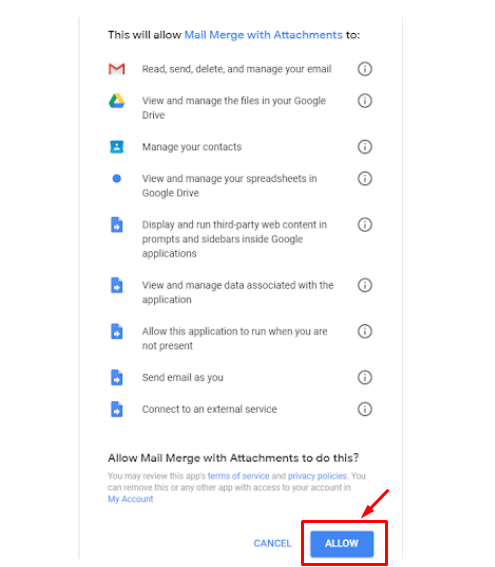
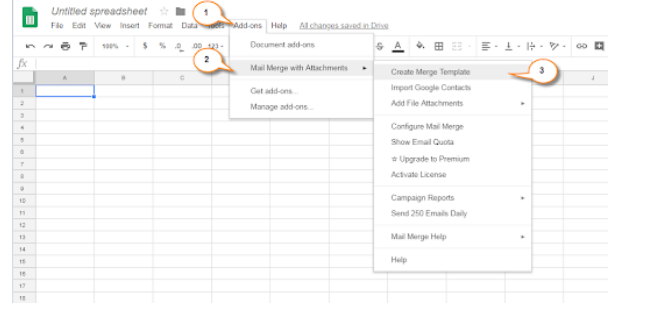
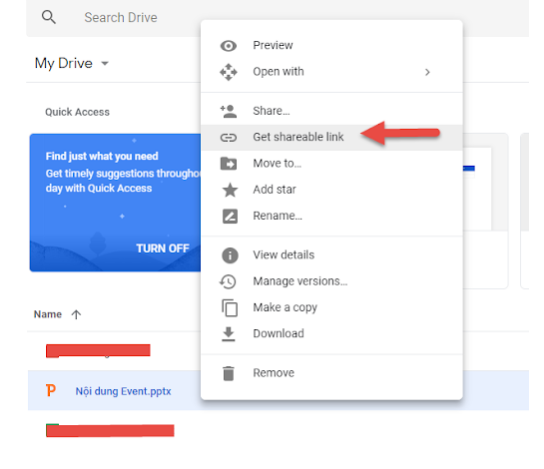
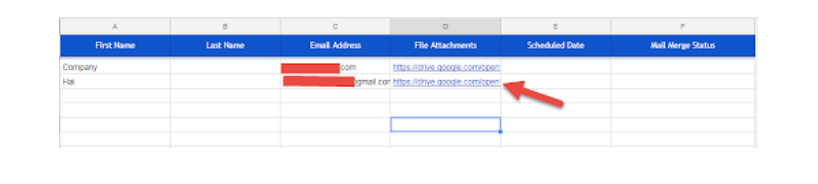 Bước 5: Lên kế hoạch gửi email
Bước 5: Lên kế hoạch gửi email
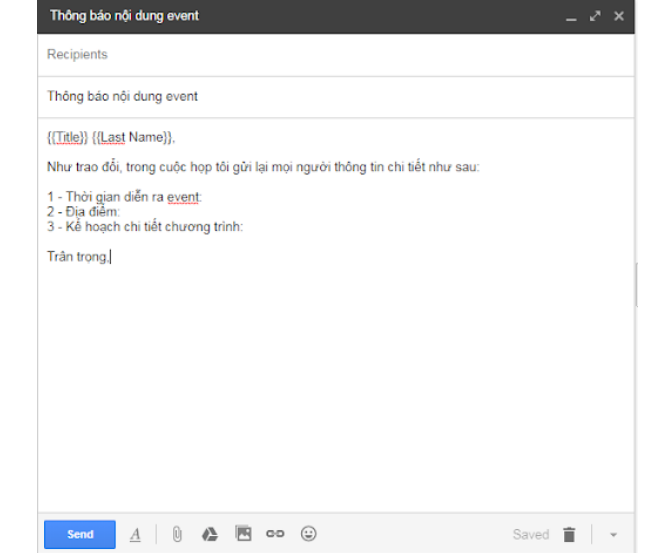
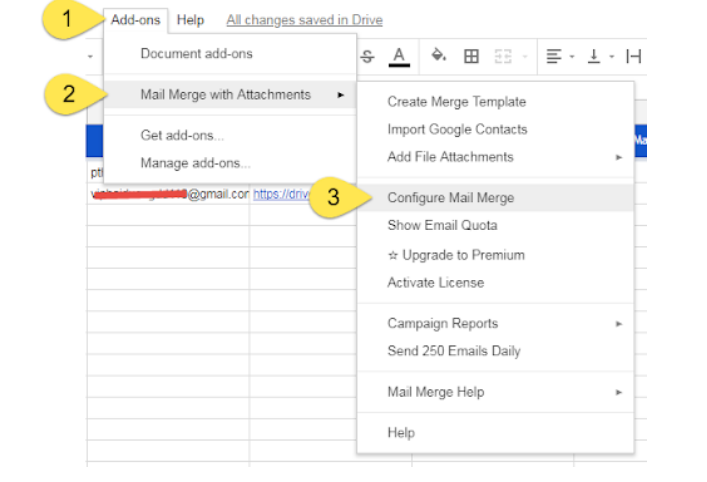
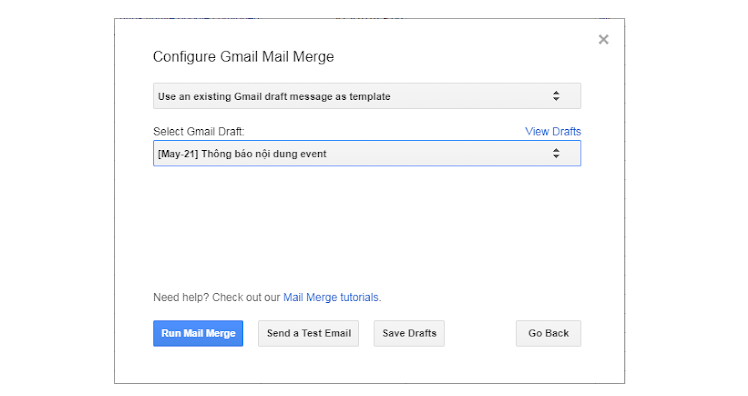
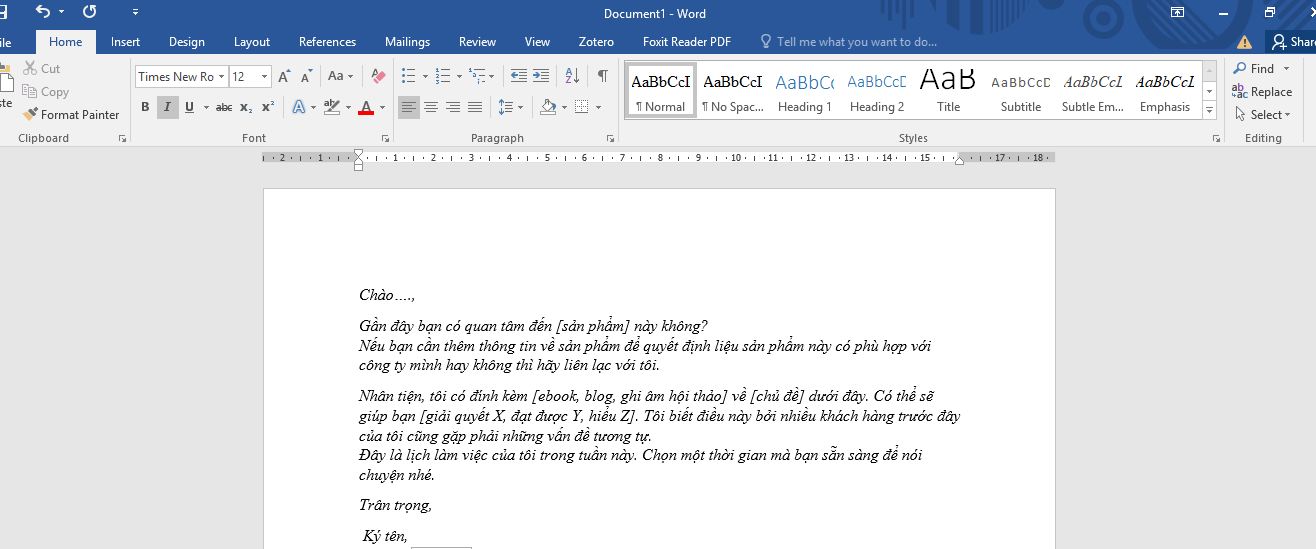
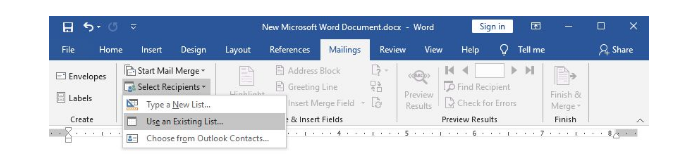
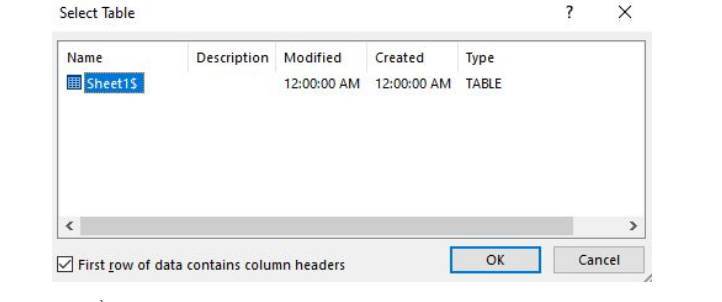
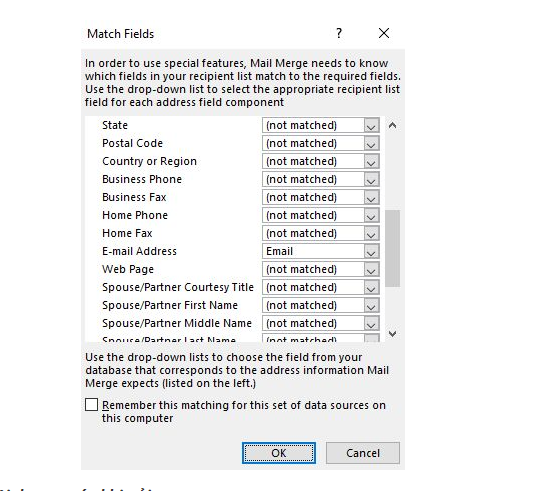





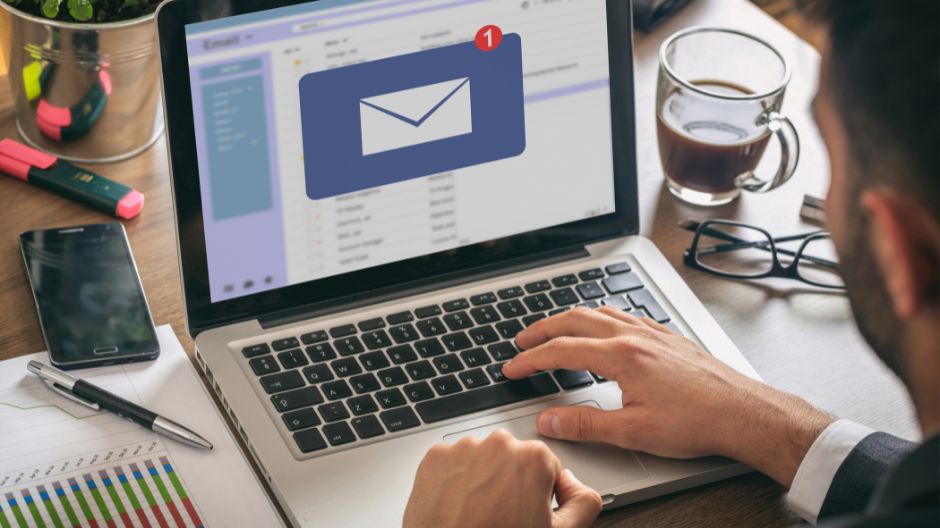



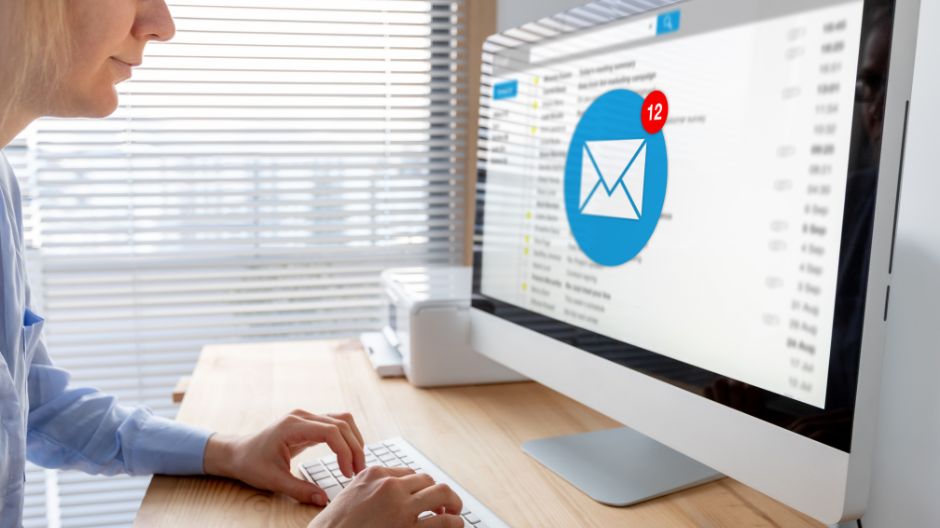





 0904 885 833
0904 885 833 https://www.misa.vn/
https://www.misa.vn/










